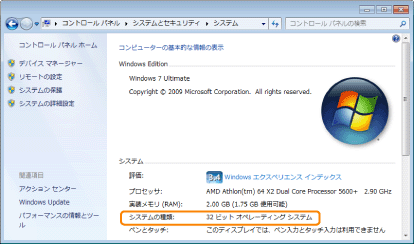Windowsの基本操作
プリンターフォルダーの表示方法
Windows XP Professional/Server 2003
[スタート]メニューから[プリンタとFAX]を選択します。
Windows XP Home Edition
[スタート]メニューから[コントロールパネル]を選択して、[プリンタとその他のハードウェア]→[プリンタとFAX]の順にクリックします。
Windows Vista
[スタート]メニューから[コントロールパネル]を選択して、[プリンタ]をクリックします。
Windows 7/Server 2008 R2
[スタート]メニューから[デバイスとプリンター]を選択します。
Windows Server 2008
[スタート]メニューから[コントロールパネル]を選択して、[プリンタ]をダブルクリックします。
Windows 8/Server 2012
画面左下の隅を右クリックして[コントロールパネル]を選択し、[デバイスとプリンターの表示]をクリックします。
[スキャナとカメラ]または[スキャナとカメラのプロパティ]画面の表示方法
Windows XP
[スタート]メニューから[コントロールパネル]を選択して、[プリンタとその他のハードウェア]→[スキャナとカメラ]をクリックします。
Windows Vista
[スタート]メニューから[コントロールパネル]を選択して、[ハードウェアとサウンド]→[スキャナとカメラ]をクリックします。
Windows 7
|
1.
|
[スタート]メニューの[プログラムとファイルの検索]に「スキャナ」と入力します。
|
|
2.
|
[スキャナーとカメラの表示]をクリックします。
|
Windows 8
|
1.
|
画面の左下隅を右クリックして[コントロールパネル]を選択します。
|
|
2.
|
ウィンドウ右上隅の[コントロールパネルの検索]に「スキャナ」と入力します。
|
|
3.
|
[スキャナとカメラの表示]をクリックします。
|
[Windows FAXとスキャン]画面の表示方法
Windows Vista
[スタート]メニューから[コントロールパネル]を選択して、[ハードウェアとサウンド]→[スキャナとカメラ]→[ドキュメントまたは画像のスキャン]の順にクリックします。
Windows 7
[スタート]メニューから[すべてのプログラム]→[Windows FAXとスキャン]を選択します。
Windows 8
|
1.
|
画面の左下隅を右クリックして[検索]を選択します。
|
|
2.
|
「スキャン」と入力し、「Windows FAX とスキャン」をクリックします。
|
CD-ROMのトップ画面の表示方法
CD-ROMをセットしてもトップ画面が表示されないときは、次の操作を行ってください。
 |
ここでは、CD-ROMドライブ名を「D:」と表記しています。CD-ROMドライブ名は、お使いのコンピューターによって異なります。
|
Windows XP/Server 2003
|
1.
|
[スタート]メニューから[ファイル名を指定して実行]を選択します。
|
|
2.
|
「D:¥Minst.exe」と入力して、[OK]をクリックします。
|
Windows Vista/7/Server 2008
|
1.
|
[スタート]メニューの[プログラムとファイルの検索](または[検索の開始])に「D:¥Minst.exe」と入力します。
|
|
2.
|
キーボードの[ENTER]キーを押します。
|
Windows 8/Server 2012
|
1.
|
画面左下の隅を右クリックして[ファイル名を指定して実行]を選択します。
|
|
2.
|
「D:¥Minst.exe」と入力して、[OK]をクリックします。
|
Windows Vista/7/8/Server 2008/Server 2012のプロセッサバージョンを確認する
お使いのWindows Vista/7/8/Server 2008/Server 2012が、32 ビット版と 64 ビット版のどちらなのかがわからない場合は、次の手順で確認することができます。
1
[スタート]メニューから[コントロールパネル]を選択します。
2
[システム]を表示します。
Windows Vista/7/8/Server 2008 R2/Server 2012
[システムとセキュリティ]または[システムとメンテナンス]→[システム]をクリックします。
Windows Server 2008
[システム]をダブルクリックします。
3
プロセッサバージョンを確認します。
32 ビット版のとき
[32ビットオペレーティングシステム]と表示されます。
64 ビット版のとき
[64ビットオペレーティングシステム]と表示されます。